您是否厌倦了在Premiere Pro中执行相同的重复任务?您是否经常发现自己因平凡和重复的编辑而感到无聊和浪费时间,而不是制作视频的乐趣和创意挑战?
Premiere Pro预设是自动执行重复任务并释放自己的绝佳方法在编辑的创造性方面进行工作。这就是您需要了解的所有内容...
在Premiere Pro中使用效果可能需要在计算机上进行操作,因此,如果您的计算机工作不力,您应该学习脱机视频编辑。
为什么要使用Premiere Pro Effects预设?
效果预设可以为您节省大量时间。
如果您是视频编辑器或YouTube内容创建者,则可能有数十种效果或您在每个视频上执行的常见编辑任务。使用效果预设,您可以将工作流程加速为一键式过程。以下是我在PCPC.me上编辑一些评论视频时执行的一些常见编辑任务:
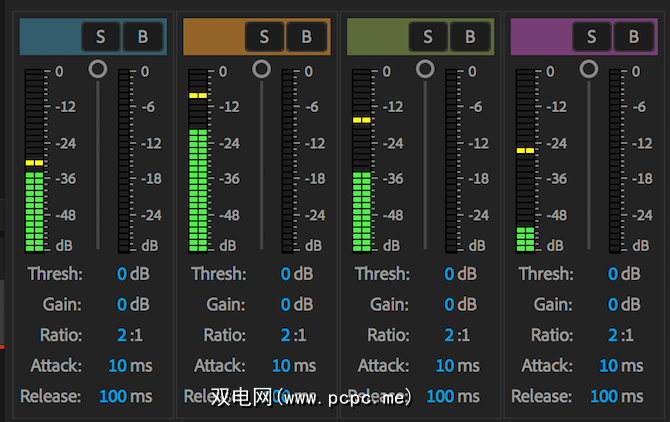
这些编辑每个仅花费几分钟,但是在整个视频编辑过程中,它们可以累加起来到几个小时。听起来有些陈词滥调,但是在视频编辑方面,时间就是金钱,在每个视频上节省两到三个小时会导致数周甚至数月的时间和生产率的大幅提高。
如何创建自己的预设
要保存自己的预设,您需要使用效果控件面板并执行初始编辑。这可能是速度提升,创意转换,甚至是简单的音量提升。
在此示例中。我使用了 Corner Pin 效果:

从单个效果创建预设非常简单。在效果控制面板中右键单击您的效果名称,然后选择保存预设:

系统将提示您输入名称和说明。输入一些合适的文本,并将类型保留为默认的 Scale 。按确定,您就完成了。您的第一个预置将在30秒内完成。

如果要将多个效果保存到一个预置中,请按住macOS上的 Command 键,或在Windows上,按 Control 键,然后单击以选择多种效果。选择效果后,它会变成浅灰色。

是时候使用预设了,您需要打开效果面板,该面板位于窗口><效果>菜单。展开预设文件夹,或使用搜索栏找到您的预设。

单击并将预设拖到时间线上的剪辑上,或选择您的剪辑,然后单击并将您的预设拖到效果控件面板的视频效果部分。现在,效果控制面板将显示您首次保存预设时创建的所有效果,设置和关键帧。
高级预设:将锚点设置为入点或出点
何时首次创建预设时,系统会提示您指定一个类型,默认为 Scale 。
此类型仅在您使用在预设中使用了关键帧。
当您使用 Scale 时,Premiere Pro会根据剪辑的长度来调整效果的持续时间。如果您以24帧长的时间创建效果,并将其拖到具有48帧长的剪辑上,则Premiere Pro将扩展该效果以覆盖整个48帧时长。
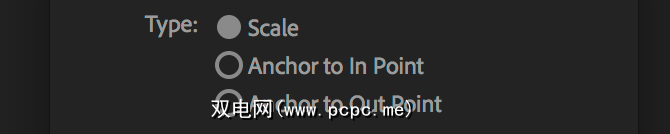
大多数情况下,这很好,但可能并不总是您想要的。 Achor到入点和 Anchor到Out Point 类型都分别将效果锚定到In或Out点。这将保持您在创建时定义的持续时间。
如果创建一个持续时间为24帧的关键帧并将其锚定到应用时的“入点",则剪辑将从剪辑的开头开始预设,然后继续播放24帧。
如果锚定到“出点",则预设将在剪辑结束前24帧开始。
These types are a very powerful way to configure your presets. If you’re still unsure how they work, the best way to learn is to create presets with each of the types selected, and then drag them onto a clip and inspect the keyframes inside the Effect Controls panel.
如何修改自己的预设< /
如果您想更改预设的名称,类型或说明,只需在效果内的预设上右键单击即可。面板,然后选择预设属性。将显示与您最初创建预设时使用的菜单相同的菜单。

如果您想更改预设中的效果或效果属性,则必须根据以下内容创建新的预设旧的。这是一个简单的过程:
如何导入和导出自定义预设
这是导入或导出自定义预设的非常简单的过程。首先在效果面板的预设文件夹内单击右键单击。选择导入预设或导出预设。
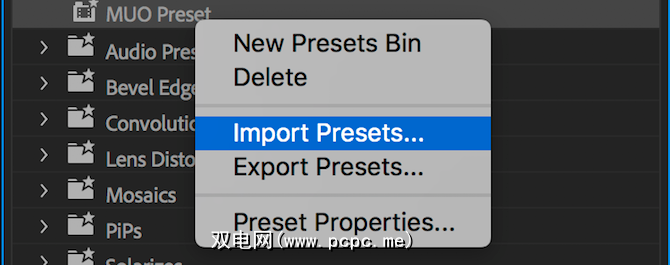
Adobe Premiere Pro将提示您输入文件位置。选择一个文件夹来存储您的预设(如果要导出)或一个先前导出的文件(如果要导入)。按确定,Premiere Pro将填充您的预设文件夹,或生成一个包含您的预设的文件。
您将节省多少时间?
现在您将知道在Adobe Premiere Pro中使用预设有多么容易,没有理由不使用它们。通过使用LUT,可以从自定义预设创建中受益匪浅。
标签: Adobe Adobe Premiere Pro 视频编辑









